

Per utilizzare le funzioni predefinite di PRISMAguide XL, il progetto deve soddisfare i requisiti di quella specifica funzione.
Quando si usano le funzioni in Adobe Photoshop le risorse del progetto sono definite come gruppi. Le risorse del progetto di Adobe Illustrator sono definite come Layer.
Adobe Photoshop esporta l'applicazione come un PDF multi pagina e Adobe Illustrator come un PDF multi layer.

Con la funzione è possibile creare striscioni stampati su entrambi i lati.
Il progetto deve contenere:
Due gruppi/layer, uno per l'immagine anteriore e uno per l'immagine posteriore. Le immagini devono avere le stesse dimensioni.
|
Layer del progetto |
Info |
Layer di stampa |
|
|---|---|---|---|
|
Layer 1 |
Gruppo/Layer |
Immagine anteriore |

|
|
Layer 2 |
Gruppo/Layer |
Immagine posteriore |
|

Con la funzione è possibile creare striscioni stampati su entrambi i lati. La funzione [Passo e ripetizione] è impostata per la stampa di 10 copie.
Il progetto deve contenere:
Due gruppi/layer, uno per l'immagine anteriore e uno per l'immagine posteriore. Le immagini devono avere le stesse dimensioni.
|
Layer del progetto |
Info |
Layer di stampa |
|
|---|---|---|---|
|
Layer 1 |
Gruppo/Layer |
Immagine anteriore |
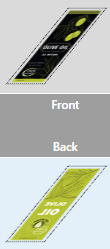
|
|
Layer 2 |
Gruppo/Layer |
Immagine posteriore |
|

Con la funzione è possibile stampare più adesivi sui supporti.
Il progetto deve contenere:
Due gruppi/layer, uno per l'immagine e uno con i percorsi per tagliare gli adesivi.
|
Layer del progetto |
Info |
Layer di stampa |
|
|---|---|---|---|
|
Illustrazione |
Gruppo/Layer |
Immagine a colori |
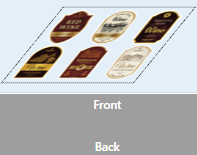
|
|
Un layer del percorso [mezzo taglio] |
Gruppo/Layer |
Un percorso di taglio [mezzo taglio] viene utilizzato per tagliare solo una parte dei supporti. |
|

Con la funzione è possibile stampare un lavoro in parte opaco e in parte lucido. I dati di lucidità devono essere presenti come layer nel PDF.
Il progetto deve contenere:
Due gruppi/layer, uno per l'immagine e uno con le aree che verranno stampate in lucido.
|
Layer del progetto |
Info |
Layer di stampa |
|
|---|---|---|---|
|
Lucido |
Gruppo/Layer |
La parte della stampa che viene stampata in lucido. |
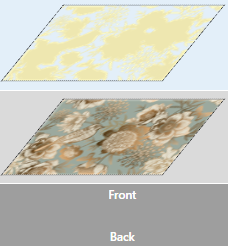
|
|
Illustrazione |
Gruppo/Layer |
Immagine a colori |
|
Un'applicazione FLXfinish+ può avere solo un layer [Avanti] quando la si invia a ONYX Thrive . La funzione unisce automaticamente i due layer.

Con la funzione è possibile stampare un lavoro in parte opaco e in parte lucido. I dati di lucidità devono essere presenti come dati spot denominati Gloss nel PDF.
Il progetto deve contenere:
Due layer, uno per la grafica e uno per gli elementi nei colori spot: Lucido.
|
Layer del progetto |
Info |
Layer di stampa |
|
|---|---|---|---|
|
Lucido |
Gruppo/Layer |
La parte della stampa che viene stampata in lucido. |
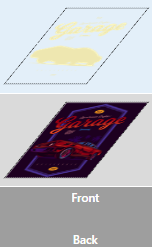
|
|
Illustrazione |
Gruppo/Layer |
Immagine a colori |
|
Un'applicazione FLXfinish+ può avere solo un layer [Avanti] quando la si invia a ONYX Thrive . La funzione unisce automaticamente i due layer.

Con la funzione è possibile creare un adesivo con testo leggibile su entrambi i lati. Il bianco viene utilizzato per assicurarsi che l'altro lato non traspaia.
Il progetto deve contenere:
Due gruppi/layer, uno per l'immagine anteriore e uno per l'immagine posteriore. Deve essere presente anche un layer con un percorso di taglio.
|
Layer del progetto |
Info |
Layer di stampa |
|
|---|---|---|---|
|
Layer 1 |
Gruppo/Layer |
Immagine anteriore |
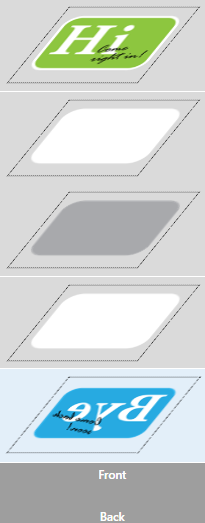
|
|
Layer 2 |
Gruppo/Layer |
Immagine posteriore |
|
|
Percorso Throughcut |
Gruppo/Layer |
Un percorso di taglio Throughcut viene utilizzato per tagliare l'intero supporto. |
|
Il PDF non deve contenere maschere bianche o nere. Quando si produce l'applicazione, le maschere bianche e nere vengono generate automaticamente da PRISMAguide XL Engine sulla base della funzione.

Con la funzione è possibile creare un'applicazione per un proiettore per lucidi. Durante il giorno la luce è spenta. Durante la notte la luce è accesa.
Il progetto deve contenere:
Un'immagine che verrà utilizzata per l'Immagine giorno e per l'Immagine notte.
|
Layer del progetto |
Info |
Layer di stampa |
|
|---|---|---|---|
|
Illustrazione |
Gruppo/Layer |
Immagine a colori |
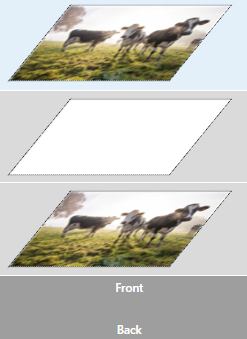
|
Il PDF non deve contenere maschere bianche. Quando si produce l'applicazione, le maschere bianche e nere vengono generate automaticamente da PRISMAguide XL Engine sulla base della funzione.

Con la funzione è possibile creare un'applicazione che visualizza immagini diverse durante il giorno e quando la retroilluminazione è accesa. Viene usata una seconda immagine per bloccare selettivamente la retroilluminazione.
Il progetto deve contenere:
Un gruppo/layer con un immagine a colori in visualizzazione diurna.
Un gruppo/layer con una seconda immagine per bloccare selettivamente la retroilluminazione.
|
Layer del progetto |
Info |
Layer di stampa |
|
|---|---|---|---|
|
Immagine giorno |
Gruppo/Layer |
Immagine a colori |
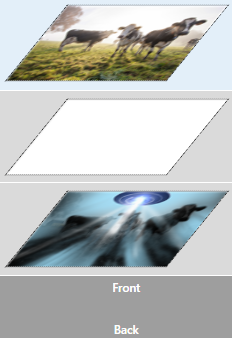
|
|
Maschera notte |
Gruppo/Layer |
Immagine a colori Immagine per bloccare selettivamente la retroilluminazione |
|
Il PDF non deve contenere maschere bianche. Quando si produce l'applicazione, le maschere bianche e nere vengono generate automaticamente da PRISMAguide XL Engine sulla base della funzione.